很多新购买了打印机的店主不知道如何设置快递单连续打印的功能,下面就和大家说说如何设置吧。
首先在打印机和传真里找一个空白处点击鼠标右键如下图:

然后点击服务器属性此时会出现如下窗口:

然后点创建新格式此时会出现如下窗口:

这里请各位仔细阅读下:在表格里填写纸型的名字(可以所以填写这个只是为了后面好找到新创建的纸型)在高度那里填写12.70cm(我们给的只是一个范例这个需要打印以后出来的纸张的具体的位置是否正确您再适度修改这个尺寸,举例:打印5-10张纸张越来越靠上那就是需要加点高度12.72CM这样假如越来越靠下就是减少纸张宽度12.68CN这样调节一两次就能够找到合适的数值了)宽度24.00CM 然后点保存格式,此时会出现如下窗口:

然后点关闭就可以了,现在纸型已经设置好了,现在在驱动里调整一下就可以连打了
在打印机和传真里找到这个驱动:

然后点击鼠标右键如下图:

此处点击属性会出现下图窗口:

在这个窗口的上排选择中选择“设备设置”在手动进纸里选择刚刚设置的纸型,如下图:

然后点击应用或者确定就可以了,然后在下图这里:

点击打印首选项

点开打印首选项出现这个窗口

点高级

出现下面的端口

把这个纸张规格设置为快递单纸张点击确定OK了
告诉您一个好消息!现在已经全部设置成功可以连打了,用淘宝的网店版淘宝助手或者一些支持连打的软件就可以连打了还要告诉您一个不好的消息,连打是不能自动退纸的哦,需要手动退纸的(PR2E退纸用两种方法:把机器的上盖打开或者是先按一下“LOCAL键”再按一下Station 1键都可以退纸)
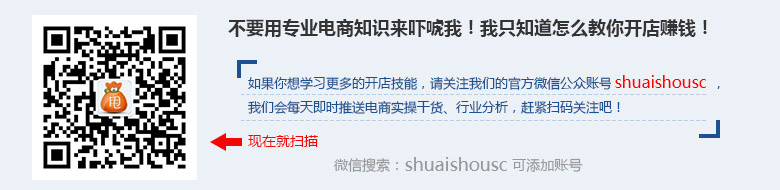

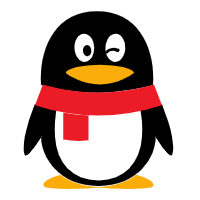 企业QQ 800055007
企业QQ 800055007